
BIOS启动选项怎么设置
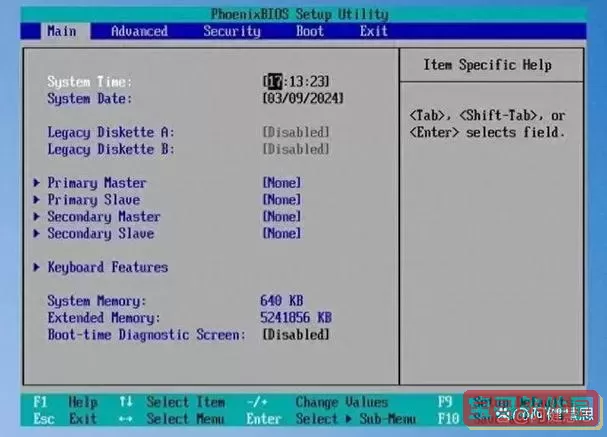
在现代计算机的使用过程中,了解并正确设置BIOS启动选项是非常重要的一环。BIOS(Basic Input/Output System,基本输入输出系统)是计算机硬件和操作系统之间的桥梁,负责在系统开机时完成硬件初始化,并引导操作系统启动。本文将详细介绍在中国地区用户中普遍使用的电脑上,如何进入并设置BIOS启动选项,帮助用户合理配置启动顺序,提升系统的启动效率和安全性。
一、什么是BIOS启动选项
BIOS启动选项指的是计算机启动时,系统根据预设的顺序,从指定的设备读取操作系统或者启动程序的设置。常见的启动设备包括硬盘、光驱、USB设备、网络启动(PXE)等。通过调整启动顺序,可以让电脑优先从U盘启动,便于系统安装或维护,也能解决系统启动异常时的故障排查问题。
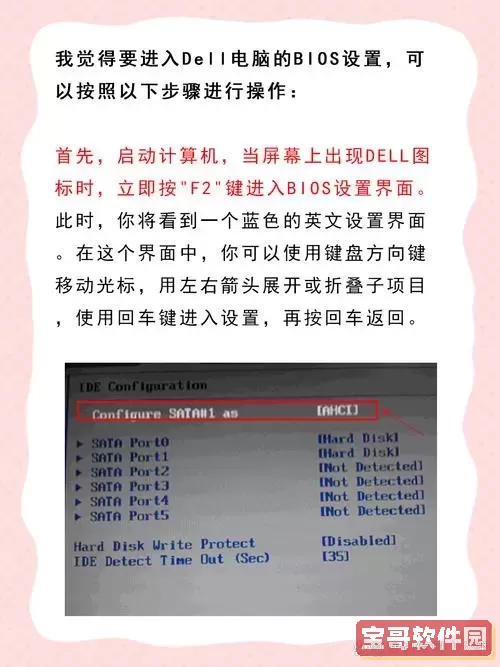
二、如何进入BIOS设置界面
在中国,常见品牌如联想、华硕、华为、戴尔、小米等,其进入BIOS的方式大致相同。一般步骤如下:
1. 重启或开机时,立即连续按下特定的功能键。常用的按键有:F2、F12、Delete(Del)、Esc等,具体按键可以参考电脑出厂时的说明。
2. 屏幕通常会显示提示,例如“Press F2 to enter Setup”或“Press Del to enter BIOS”等。
3. 成功进入BIOS后,即可看到BIOS主界面,不同品牌和型号的界面可能有所差异。
三、设置启动顺序的具体步骤
以下以常见的联想笔记本为例,介绍BIOS中设置启动顺序的步骤:
1. 进入BIOS后,使用键盘的方向键切换到“Boot”标签页。
2. 在Boot菜单中,找到“Boot Priority”或“Boot Sequence”选项。
3. 选择需要调整的启动设备,例如把USB设备设置为第一启动项,硬盘设置为第二启动项。
4. 使用提示的按键(通常为“+”、“-”或F5、F6)调整设备顺序。
5. 设置完成后,按下指定的保存键(通常为F10),选择“Yes”确认保存更改并退出BIOS。
6. 系统会自动重启,并根据新设置的启动顺序执行启动流程。
四、常见的BIOS启动选项应用场景
1. 系统重装:当电脑需要重新安装Windows、Linux等操作系统时,通常需要先将启动顺序设置为USB启动或光盘启动,确保能从安装介质启动。
2. 启动修复与维护:使用启动U盘运行系统修复工具时,调整启动顺序便于直接从U盘启动,解决系统无法正常进系统的问题。
3. 多系统启动管理:部分用户有多重操作系统,通过设置启动顺序,选择启动不同的硬盘或分区,实现多系统环境。
五、BIOS设置时的注意事项
1. 修改设置前,建议了解当前默认启动顺序并记录,以防错误设置导致系统无法启动。
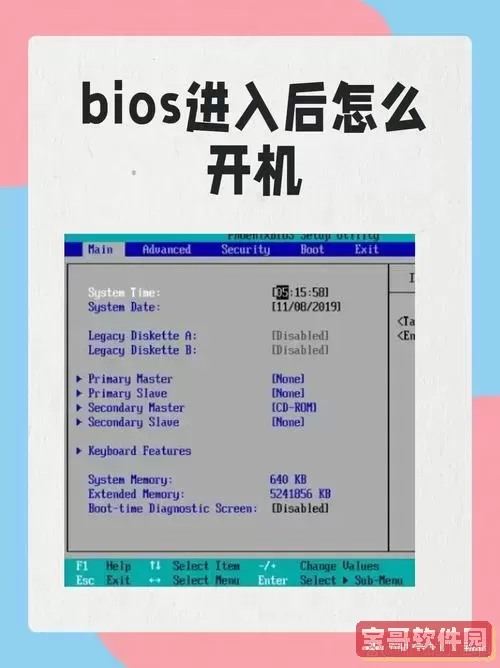
2. 不建议随意更改其他BIOS设置,如CPU配置、电压等,避免影响系统稳定。
3. 不同电脑品牌和型号BIOS界面不同,若无法进入BIOS或设置,建议查阅官方说明,或联系售后技术支持。
4. 现在部分新型号电脑采用UEFI替代传统BIOS,有些设置也在UEFI中完成,步骤基本类似,但界面更友好。
六、总结
掌握BIOS启动选项的设置方法,对于普通用户和电脑维护人员来说都是必备技能。通过调整启动顺序,可以解决安装系统、恢复系统和多系统启动的需求。针对中国用户,熟悉本地市场主流品牌的进入方式和操作流程,能更高效地管理电脑启动设置。建议用户在尝试修改BIOS设置时,保持谨慎,充分了解操作方法和风险,确保电脑稳定运行。
希望本文能够帮助广大中国地区的用户,顺利完成BIOS启动选项的设置,提升日常电脑使用体验。